Canonのシネマイオスシリーズや一眼レフ等で映像撮影したログデータ。
Adobeプレミアでカラコレ現象する際に、公式のLUTファイルをインストールするやり方を解説します。
シネマティックな演出もそうですが、メーカーが意図する色彩をきちんと把握することは、
カラー調整する上で非常に重要ですね。
※MACベースのチュートリアルはいっぱい動画等の解説があったのですが、
Windowsベースの解説がほぼなかったので、以下の手順でやってみましょう!
▼まずは公式WEBサイトからLUTファイルを以下よりダウンロード
https://cweb.canon.jp/drv-upd/dvc/canon-lut-201911.html
①ダウンロードしたフォルダをデスクトップに解凍します。
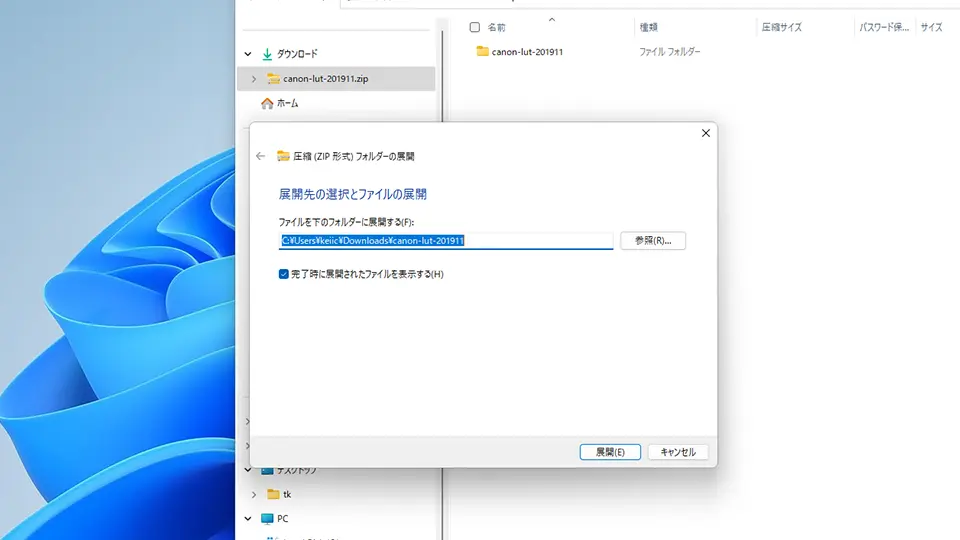
②プレミアのファイル格納場所にドラッグ&ドロップ
ドラッグ&ドロップするフォルダは「C」→「Programfiles」→「Adobe」→「Adobe Premiere Pro」→「Lumetri」→「LUTs」→「Technical」となります。
最後の「テクニカル」のフォルダの中に、解凍済の「.cube」ファイルをドラッグ&ドロップ挿入します。
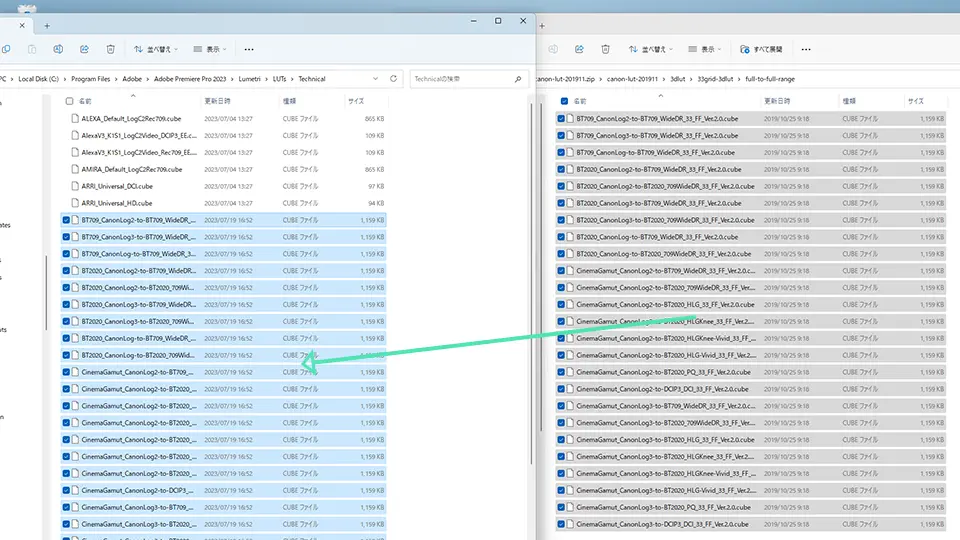
③プレミアを立ち上げ、「Lumetri」にインストールされているか確認しましょう。
「Lumetri」カラーのパネルを開き、基本補正内の「LUT設定」をプルダウンすれば、
Canonlogが数種インストールされていることを確認できると思います。
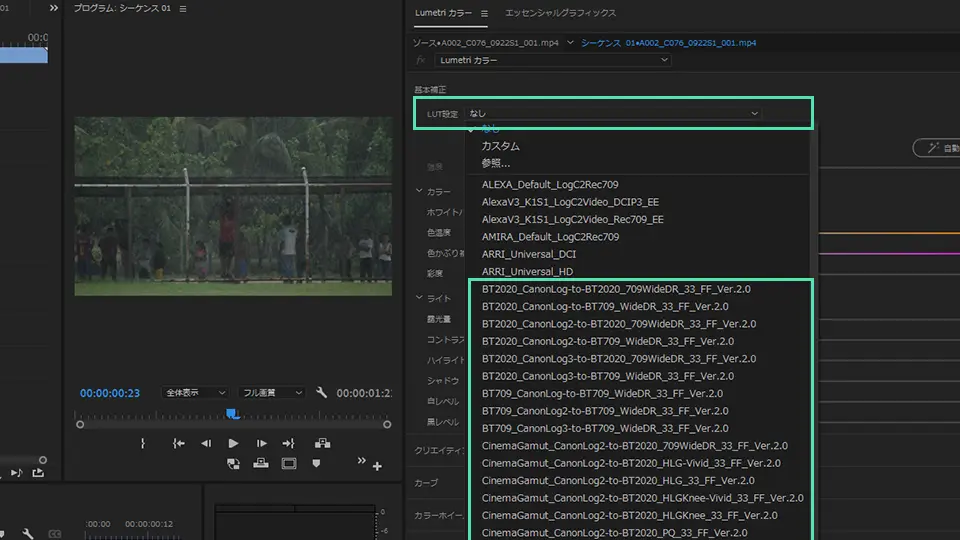
簡単3ステップでCanon公式のLUTが入りました。
たくさんの無料LUTがWEB上で配布されていますが、
やはり公式のLUTは絶対インストールしておきたいですね!







